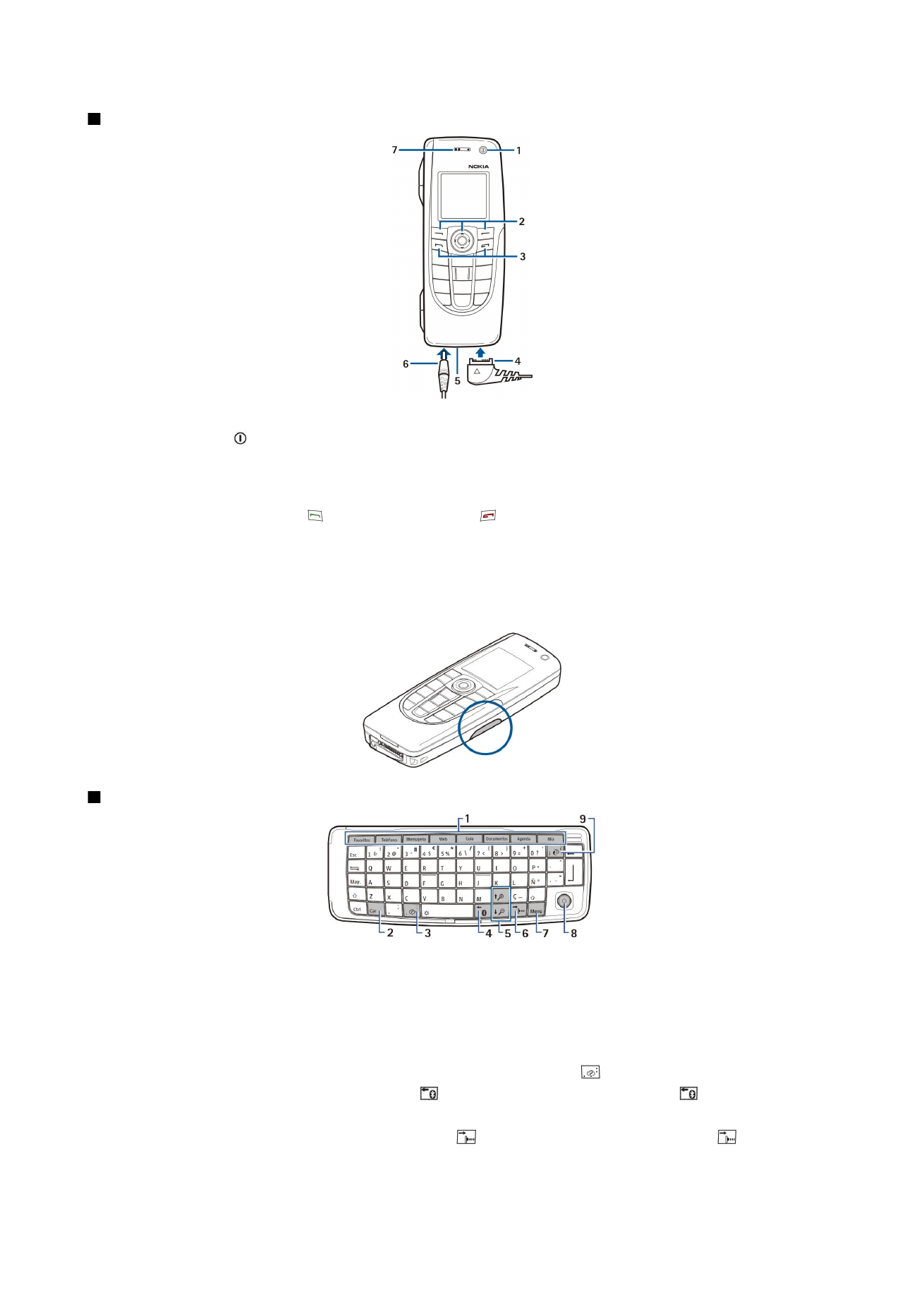
Interfaz del comunicador
Teclado del comunicador
1 — Botones de aplicación. Cada botón inicia la aplicación correspondiente, excepto Mi clave que se puede configurar para abrir
cualquier aplicación. Pulse Ctrl + Mi clave para seleccionar la aplicación que desea que Mi clave abra. Tenga en cuenta que también
puede abrir estas aplicaciones desde Favoritos.
2 — Tecla de caracteres. Esta tecla abre una tabla de caracteres donde puede seleccionar caracteres especiales. Pulse la tecla
Chr + las teclas con símbolos azules para acceder a caracteres y funciones de las combinaciones de teclas.
3 — Tecla de ayuda. Para obtener ayuda sobre el uso de su dispositivo, pulse Chr + .
4 — Tecla Bluetooth Para activar Bluetooth, pulse Chr + . Para desactivarlo, vuelva a pulsar Chr + .
5 — Las teclas de zoom. Al pulsar las teclas Chr y zoom puede aumentar o reducir las fuentes y algunos iconos.
6 — Tecla de infrarrojos. Para activar el infrarrojo, pulse Chr + . Para desactivarlo, vuelva a pulsar Chr + .
7 — tecla Menú. Pulse la tecla de menú para abrir el menú o en diálogos multipágina para pasar de una página a otra.
C o n c e p t o s b á s i c o s
Copyright © 2004-2005 Nokia. All Rights Reserved.
11
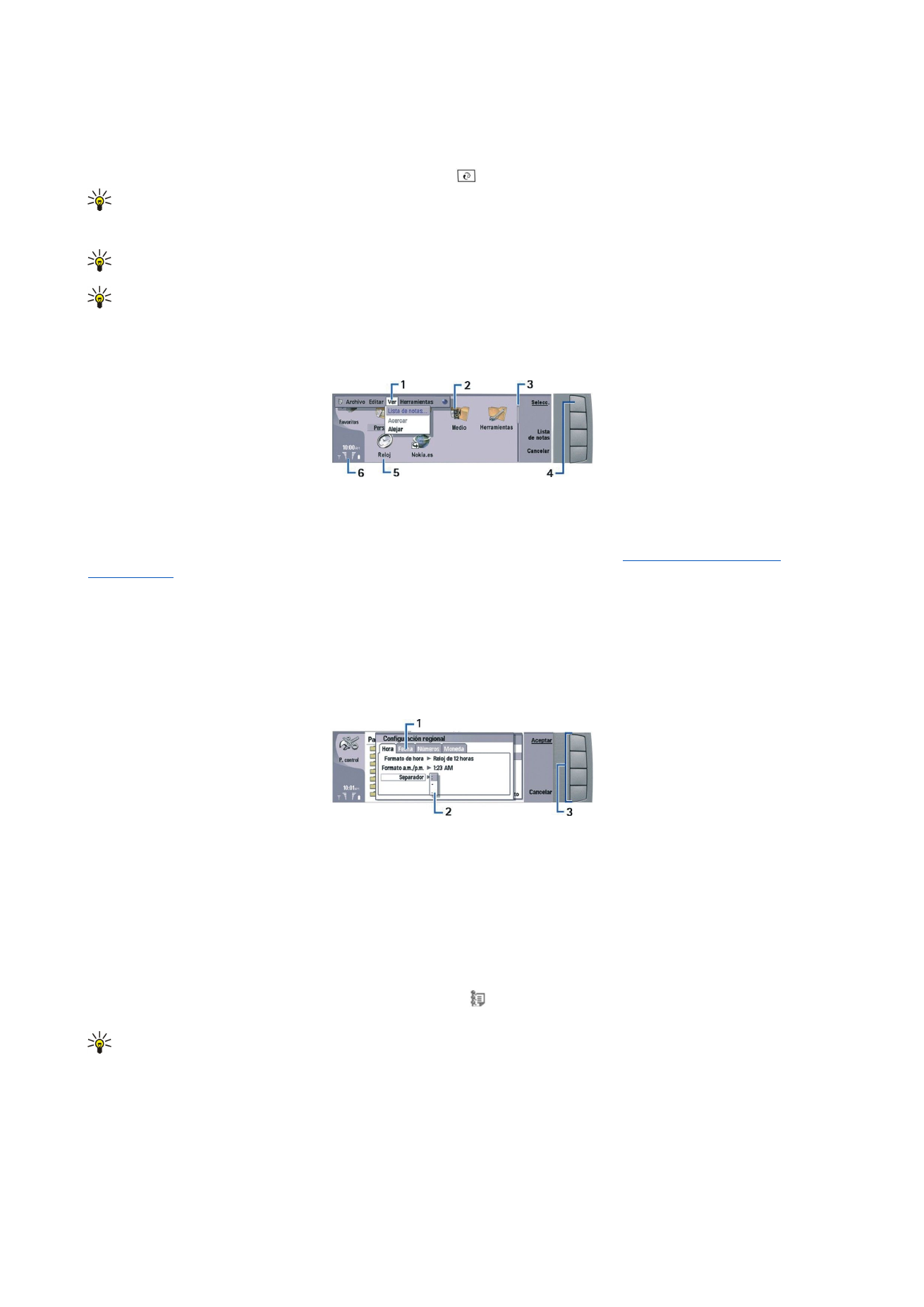
8 — Joystick. Mueva el joystick a izquierda, derecha, arriba o abajo para desplazarse por las diferentes listas. Pulse el centro del
joystick para seleccionar o ejecutar la función de un botón de comando subrayado. Para cambiar la aceleración o la velocidad
a la que se mueve el cursor, seleccione
Favoritos
>
Herramientas
>
P. control
>
General
>
Pantalla
>
Ajustes del cursor
.
9 — Tecla Sinc. Establezca una conexión y pulse las teclas Chr + para sincronizar el dispositivo con un ordenador compatible.
Sugerencia: Puede utilizar las teclas de flecha o el joystick para moverse por los menús y la pantalla, por ejemplo en
la aplicación Web. La tecla de flecha izquierda está en la tecla Bluetooth (4), las flechas arriba y abajo en las teclas de
zoom (5) y la tecla de flecha derecha en la tecla de infrarrojos (6).
Sugerencia: Pulse Esc para cancelar las selecciones y cerrar los cuadros de diálogo.
Sugerencia: Pulse la tecla de retroceso para eliminar elementos como las entradas de agenda y los mensajes. Pulse la
tecla de retroceso para borrar caracteres a la izquierda del cursor, o bien Mayús + tecla de retroceso para eliminar
caracteres a la derecha del cursor.
La pantalla del comunicador se enciende al abrir la tapa. Se mostrará en la pantalla la aplicación que estaba activa la última vez
que se utilizó el dispositivo. Cuando cierra la tapa, se apaga la pantalla del comunicador.
Vista principal de favoritos
1 — Menú. Pulse la tecla Menú para abrir el menú. Puede utilizar las teclas de desplazamiento o las teclas de flechas para moverse
por el menú y la tecla Intro para seleccionar una opción de menú.
2 — Carpeta. Puede agrupar aplicaciones, accesos directos y notas en carpetas diferentes.
Véase "Creación de nuevos
grupos", p. 24.
3 — Barra de desplazamiento. Si tiene un archivo grande en
Documentos
, la barra de desplazamiento le ayudará a estimar en
qué parte del archivo se encuentra y qué cantidad del archivo puede ver. Cuanto más larga sea la barra de desplazamiento, más
parte del archivo podrá ver.
4 — Botones de comando. Los comandos en la parte derecha de la pantalla corresponden a los botones de comando. Tenga en
cuenta que cuando un comando está atenuado no se puede utilizar.
5 — Aplicación. Para abrir una aplicación desde
Favoritos
, seleccione la aplicación y pulse
Abrir
o la tecla Intro.
6 — Área de indicador. El área de indicador muestra información relacionada con la aplicación y el sistema.
Diálogo multipágina
1 — Páginas de diálogo. Puede pasar de una página a otra pulsando la tecla de menú.
2 — Lista de selección. Puede ver diferentes opciones en una lista de selección y seleccionar una de ellas.
3 — Botones de comando. Puede utilizar los botones de comando para realizar funciones en una página de diálogo o en una
lista de selección.
Si hay más de un marco en la pantalla, el marco seleccionado siempre aparece resaltado. Puede desplazarse entre los marcos
si pulsa la tecla de tabulación.
Alternancia entre aplicaciones abiertas
Para alternar entre aplicaciones abiertas, pulse Menú, seleccione y seleccione la aplicación. Asimismo, puede cerrar todas las
aplicaciones de la lista.
Sugerencia: Pulse las teclas Chr + tecla de tabulación para cambiar entre aplicaciones abiertas. Pulse la tecla Chr + tecla
de tabulación para moverse por la lista.
Acerca de la pantalla
Es posible que aparezcan algunos puntos negros, incoloros o brillantes en la pantalla. Es una de las características de este tipo
de pantalla. Algunas pantallas pueden contener píxeles o puntos que se mantienen encendidos o apagados. Es normal, no se
debe a ningún defecto.
C o n c e p t o s b á s i c o s
Copyright © 2004-2005 Nokia. All Rights Reserved.
12
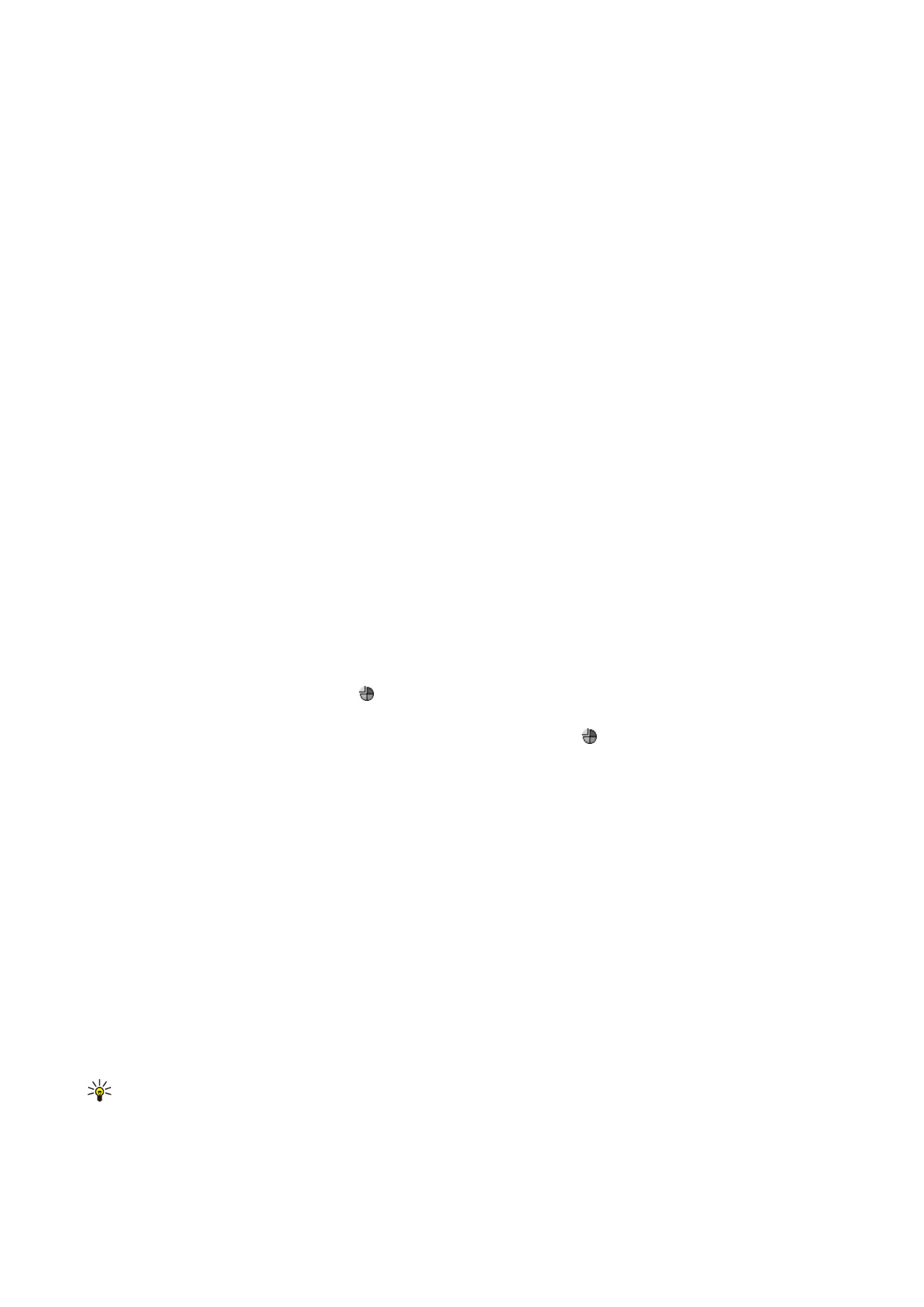
Acerca de la tecla Menú
El teclado del comunicador tiene una tecla Menú. Pulse la tecla Menú para acceder a las distintas opciones de menú. Las opciones
disponibles dependen de la aplicación en la que se encuentre. La opción elegida afecta al elemento seleccionado o abierto en
ese momento. En diálogos de varias páginas, puede utilizar la tecla Menú para pasar de una página a otra.